现在越来越多用户升级到win8.1系统,升级后发现桌面竟然没有ie图标,只有回收站,这是怎么回事呢?一般情况下win8.1系统自带有ie的,没有ie就没办法打开网页了。那么win8.1怎么在桌面显示ie图标?其实让桌面显示ie图标的方法很简单,只要创建一个ie桌面图标快捷方式即可。下面大家一起来看下win8.1系统在桌面显示ie图标的方法。
推荐:win8.1正式版系统下载
具体方法如下:
1、在Win8.1桌面空位置右键,然后依次选择->新建->快捷键方式;
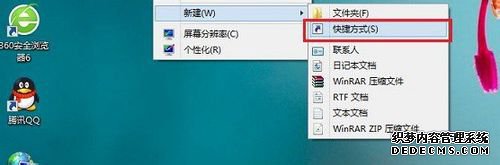
2、Win8.1 桌面IE快捷方式创建方法第二步:进入创建快捷方式界面后,我们再点击“浏览”;
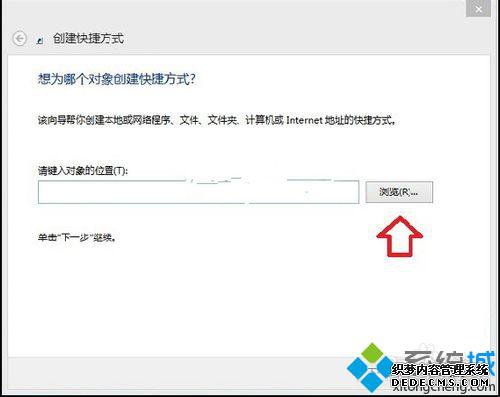
3、Win8.1 桌面IE快捷方式创建方法第三步:点击浏览后,我们依次展开->这台电脑->本地磁盘C(系统盘)->Program Files ->Internet Explorer文件夹,然后选择里边的iexplore快捷方式即可,选中后,点击下方的确定;
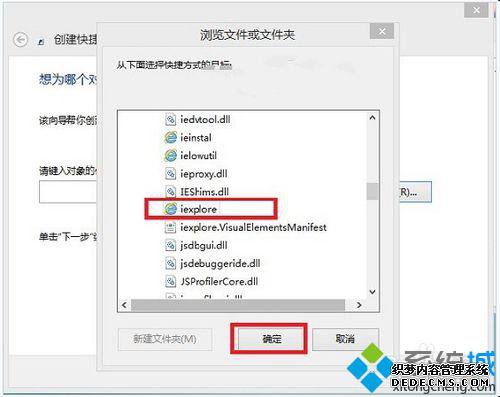
4、在接下来的界面中,我们再点击“下一步”;
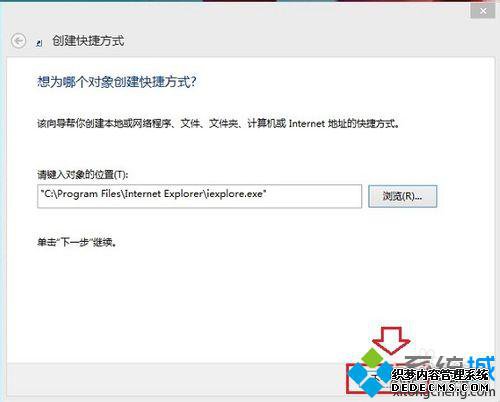
5、Win8.1 桌面IE快捷方式创建方法第四步:接下来会提示想将快捷方式命名为什么,这里默认为iexplore即可,当然你也可以改成IE11或者其他名称就可,完成后,点击底部的“完成”即可;
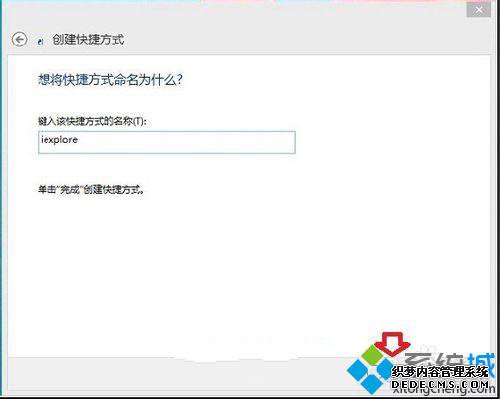
6、最后你再去Win8.1桌面上看看,IE图标是不是就有了呢。

关于win8.1系统在桌面显示ie图标的方法分享到这里了,其实显示ie图标方法很简单,只要按照以上步骤设置即可成功显示了。
------相关信息------



